本文将为您详细介绍如何将3dmax模型成功导入Revit,并且掌握导入方法。无论是在建筑设计、室内设计还是工程施工中,Revit和3dmax都是常用的建模软件。有时候,我们需要在Revit中使用3dmax中创建的模型,这就需要将3dmax模型成功导入Revit。下面将为您详细介绍导入方法。

将3dmax模型导入Revit的方法:
一、准备工作
在导入3dmax模型之前,需要确保您已经安装并打开了Revit和3dmax软件。此外,您还需要将3dmax模型文件准备好,可以是3ds、fbx、dwg等格式。
二、导入3dmax模型
1. 打开Revit软件,选择您想要将3dmax模型导入的项目。
2. 在Revit软件中,找到“插入”选项卡,并点击“导入CAD”按钮。在下拉菜单中,选择“导入链接、导入CAD、导入图像或从文件中导入”选项。
3. 在弹出的对话框中,选择您准备好的3dmax模型文件,并点击“打开”按钮。Revit将会打开一个导入选项对话框。
4. 在导入选项对话框中,您可以根据需要进行设置。您可以选择是否导入图层、坐标系、单位等。设置完成后,点击“确定”按钮。
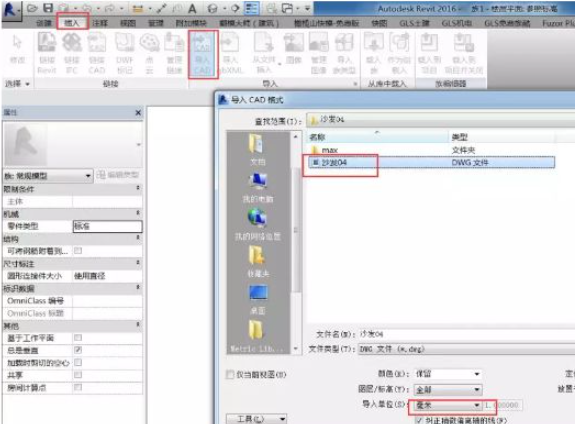
导入3dmax模型的注意事项:
1. 文件格式
在导入3dmax模型之前,需要确保您选择的文件格式是Revit支持的。常用的文件格式包括3ds、fbx、dwg等。如果您的3dmax模型无法导入Revit,可能是因为文件格式不符合要求。
2. 单位设置
在导入3dmax模型之前,需要确保您正确设置了模型的单位。在导入选项对话框中,可以选择是否导入模型的单位。如果您的3dmax模型单位与Revit项目单位不一致,可能导致导入后模型尺寸比例不正确。
3. 材质和纹理
在导入3dmax模型之后,Revit可能无法正确显示模型的材质和纹理。这是因为Revit和3dmax使用不同的材质和纹理系统。在导入模型后,您需要重新设置模型的材质和纹理,以使其在Revit中正确显示。
4. 精细调整
导入3dmax模型后,在Revit中可能需要进行一些精细调整。这是因为3dmax和Revit是两个不同的建模软件,它们的建模方法和功能也有所不同。您可能需要对模型进行一些细节调整,以确保其与Revit项目完美结合。
通过本文,您已经了解了如何将3dmax模型成功导入Revit,并掌握了导入方法。希望本文能够对您有所帮助,祝您在使用Revit和3dmax软件时取得更好的效果!
转载请注明来源本文地址:https://www.tuituisoft/blog/16089.html